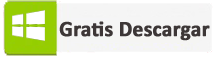Si compró un nuevo Samsung Galaxy S21 / S21 Plus / S21 Ultra, este artículo es muy importante para usted. Cuando compra un dispositivo nuevo, debemos realizar algunos pasos de respaldo para que no pierda ningún dato de su teléfono. Sin embargo, la pérdida de datos es una de las situaciones graves pero comunes que se experimentan. Realmente puede obstaculizar mucho cuando no tiene ninguna copia de seguridad de esos datos perdidos.
Así que hoy, en este tutorial, lo guiaré sobre algunas de las mejores formas de hacer una copia de seguridad y restaurar el teléfono Samsung Galaxy S21 / S21 Plus / S21 Ultra de diferentes maneras.
Método 1: Copia de seguridad y restauración de Samsung Galaxy S21 / S21 Plus / S21 Ultra en un clic (recomendado)
Hacer una copia de seguridad de los datos de un teléfono no es una tarea difícil, pero a veces deja a los usuarios sin saber qué hacer. Pero ahora no hay nada de qué preocuparse, ya que obtendrá la mejor manera de manejarlo. Copia de seguridad y restauración de datos Android es un software profesional que le permite realizar copias de seguridad y restaurar sus datos sin problemas. Esto le brinda una opción de un clic para hacer una copia de seguridad de sus datos valiosos como fotos, contactos, mensajes de texto , audios, documentos, notas, aplicaciones, calendario, etc.
Una vez que haga una copia de seguridad de todos estos, puede restaurarlos en cualquier momento que desee sin ninguna dificultad. Esta es la mejor manera de hacer una copia de seguridad y restaurar el Samsung Galaxy S21 Ultra y otros dispositivos. Así que simplemente descargue Copia de seguridad y restauración de datos Android y Copia de seguridad y restauración de Samsung Galaxy S21 / S21 Plus / S21 Ultra 5G .
Consulte la guía de usuario completa paso a paso para saber cómo utilizar el software.
Método 2: Copia de seguridad y restauración de S21 / S21 Plus / S21 Ultra 5G a través de Samsung Cloud
Samsung Cloud es otra forma de realizar copias de seguridad y restaurar datos de la serie Galaxy S21 . Ofrece 15 GB de almacenamiento gratuito en la nube a los usuarios de Samsung, donde pueden almacenar datos importantes. Con esto, puede hacer una copia de seguridad de contactos, fotos, calendarios, notas, etc.
Siga los pasos para hacer una copia de seguridad y restaurar Samsung Galaxy S21 Plus, etc.
- Primero, vaya a Configuración en Galaxy S21> luego vaya a ” Nube y cuenta “> elija ” Samsung Cloud ” para administrar los datos. Pero también cree una cuenta para iniciar sesión en el servicio.
- Ahora haga clic en tres puntos y elija ” Configuración ” en el menú y luego haga clic en ” Configuración de sincronización y copia de seguridad automática “
- Ahora, en la pestaña ” Sincronizar “, desplácese hacia abajo y deslice para activar y seleccionar cada tipo de datos que desea sincronizar.
- Después de eso, haga clic en ” Copia de seguridad automática “, ahora desplácese hacia abajo y seleccione los datos que desea respaldar como contactos, galería, calendario, etc.
- Ahora, para restaurar los datos y la configuración del teléfono Galaxy, abra Samsung Cloud y desplácese hacia abajo para elegir ” Restaurar datos “. Seleccione los datos que desea restaurar y finalmente haga clic en ” Restaurar “
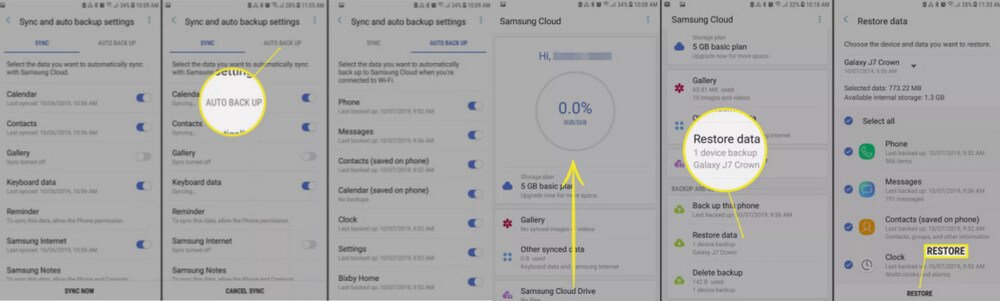
Método 3: use la cuenta de Samsung para hacer una copia de seguridad y restaurar el Samsung Galaxy S21
El usuario de Samsung Galaxy tiene otra opción para hacer una copia de seguridad y restaurar el Samsung Galaxy S21 Plus usando la cuenta de Samsung. Sigue los pasos:
Estos son los pasos para hacer una copia de seguridad de los datos a través de una cuenta de Samsung:
- Primero, vaya a Configuración del teléfono > Cuenta y copia de seguridad > haga clic en Copia de seguridad y restauración
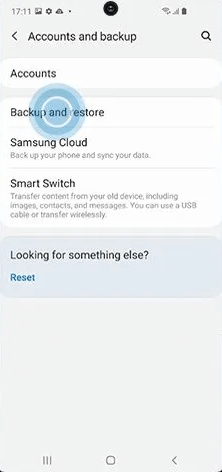
- Después de eso, elija Copia de seguridad de datos
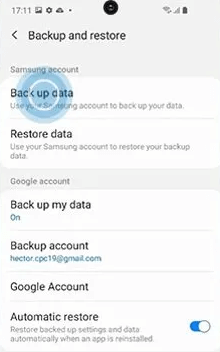
- Si el teléfono no está sincronizado con la cuenta de Samsung, ingrese el nombre de usuario y la contraseña para sincronizar el teléfono
- Ahora haga clic en la opción Iniciar sesión
- Luego, elija la aplicación de la que desea hacer una copia de seguridad y luego haga clic en ” Copia de seguridad “
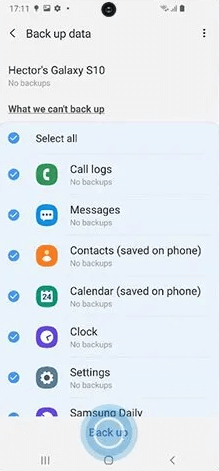
- Cuando los datos estén totalmente respaldados, haga clic en la opción Listo
Siga los pasos para restaurar los datos de la cuenta de Samsung:
- Primero, vaya a Configuración en el dispositivo Galaxy
- Luego elija Cuenta y copia de seguridad > haga clic en Copia de seguridad y restauración > Restaurar datos
- Seleccione la copia de seguridad que ha creado anteriormente con la misma cuenta y luego elija una copia de seguridad
- Después de eso, elija la aplicación que desea restaurar
- Ahora toca Restaurar
- Y finalmente, haz clic en Instalar
Método 4: Copia de seguridad y restauración de Samsung Galaxy S21 Ultra 5G con una cuenta de Google
Bueno, Google también es otra opción para realizar copias de seguridad y restaurar datos de la serie Galaxy S21 . Debe seguir los pasos a continuación como se indica:
Pasos para hacer una copia de seguridad de la serie Samsung Galaxy S21 a través de la cuenta de Google:
- Primero, vaya a Configuración > toque Sistema > Copia de seguridad
- Ahora active ” Copia de seguridad en Google Cloud Drive ” y se hará una copia de seguridad de todos sus datos.
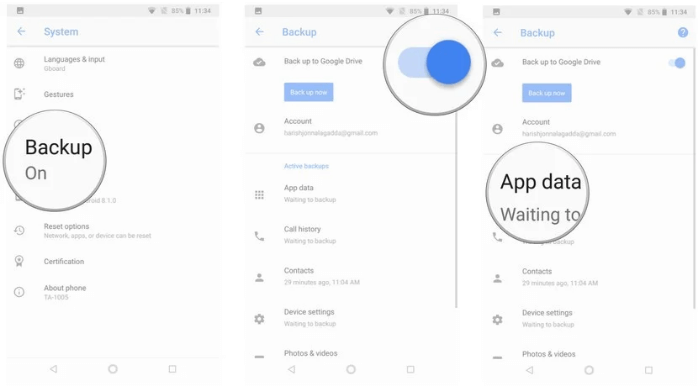
Siga los pasos para restaurar Galaxy S21 / S21 + / S21 Ultra desde Google Drive
- Primero, conecte su dispositivo a una conexión de red estable
- Después de eso, vaya a ” Configuración> Cuentas y copia de seguridad> Administrar cuentas> Agregar cuenta> Google ” e inicie sesión en la cuenta de Google para configurar la copia de seguridad de datos.
- Una vez que haya iniciado sesión, se verá la lista de copias de seguridad . Elija el que necesita y luego finalmente toque ” Restaurar ” para restaurar los datos de la serie Galaxy S21.
Método 5: use Samsung Smart Switch para hacer una copia de seguridad de los datos de Samsung Galaxy S21
Un Smart Switch le permite transferir datos desde dispositivos Galaxy. Es una manera fácil de hacer una copia de seguridad del teléfono Samsung en la PC e incluso sincroniza sus datos con nuevos dispositivos.
- Primero, debe instalar Smart Switch y luego conectar su dispositivo Samsung a la computadora mediante un cable USB. Debe hacer clic en la opción Permitir para permitir un permiso importante en el teléfono.

- Ahora, toque la opción Copia de seguridad después de abrir Smart Switch y automáticamente comenzará a hacer una copia de seguridad de los datos del dispositivo. Después de unos minutos, se le notificará y luego toque Aceptar para continuar.
Siga los pasos para restaurar datos de la serie Galaxy S21:
- Primero, inicie Samsung Smart Switch en la PC
- Luego conecte su dispositivo a la PC
- Después de eso, toque la opción Restaurar ahora

- A continuación, debe otorgar permiso al teléfono Galaxy
- Ahora, haga clic en la opción Permitir para iniciar el proceso de restauración
- Una vez que finaliza el proceso, aparecerá una notificación relacionada con la finalización del proceso.
- Y finalmente, haga clic en el botón Aceptar para finalizar el proceso.
Método 6: Copia de seguridad y restauración de Samsung Galaxy S21 a través de Shareit
También hay varios otros métodos que pueden ayudarlo a realizar una copia de seguridad y restaurar el teléfono Samsung Galaxy S21 Plus. Entre ellos, ShareIt es uno de ellos. Esta es una aplicación popular para compartir entre dispositivos Android. Al usarlo, todos los datos como fotos, videos, aplicaciones, música y otros se transfieren fácilmente .
Siga los pasos a continuación:
- Primero, descargue e instale la aplicación SHAREit en su teléfono Samsung Galaxy S21 e incluso en su PC con Windows. Ahora abra la aplicación en su teléfono y computadora. Después de eso, toque la opción Enviar en el teléfono S21 para buscar la página Seleccionar archivos . Y luego seleccione los archivos que desea respaldar y finalmente en la opción Siguiente .
- Después de eso, ejecute SHAREit en la PC, toque el botón Recibir > buscar Hotspot de la opción móvil. Ahora, en su teléfono, haga clic en la opción PC Search Mobile para conectarse a una computadora. Luego toque el avatar buscado e inicie el proceso de transferencia

De la misma manera, si desea restaurar los datos de la PC a Samsung, es posible usar la aplicación SHAREit. La única diferencia es que debe seleccionar la opción Enviar y luego hacer clic en Recibir en su teléfono S21.
Conclusión
Así que llega al final de este blog donde se discuten varios métodos sobre cómo hacer una copia de seguridad y restaurar el teléfono Samsung Galaxy S21 . Siga todos los métodos, ya que la copia de seguridad es muy importante para evitar situaciones inesperadas de pérdida de datos. Para métodos avanzados, opte por la herramienta de copia de seguridad y restauración de datos Android , ya que es fácil de usar y realiza copias de seguridad de todos los datos sin ningún problema. La mejor parte es que también le permite restaurar los datos en cualquier momento.
Sophia Louis is a professional blogger and SEO expert. Loves to write blogs & articles related to Android & iOS Phones. She is the founder of es.android-ios-data-recovery.com and always looks forward to solve issues related to Android & iOS devices